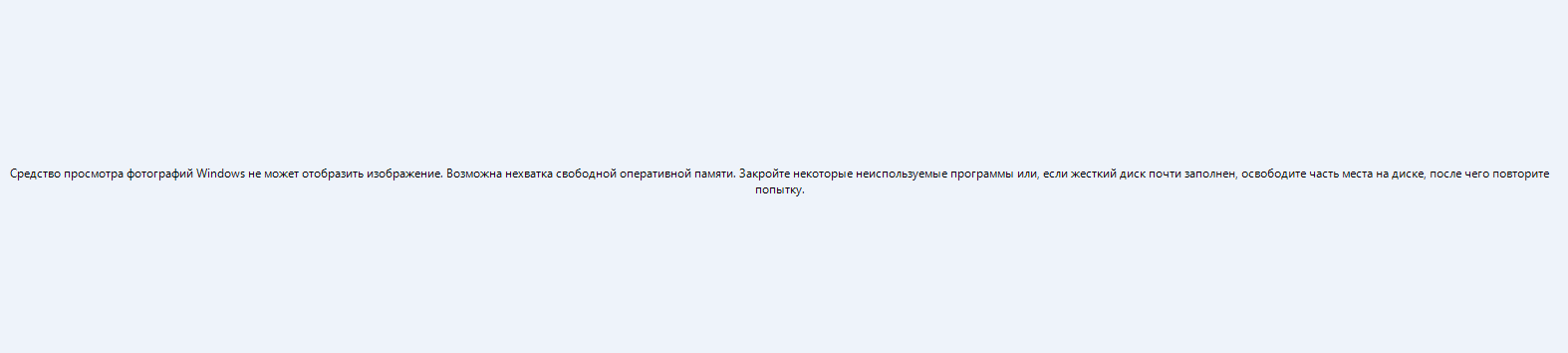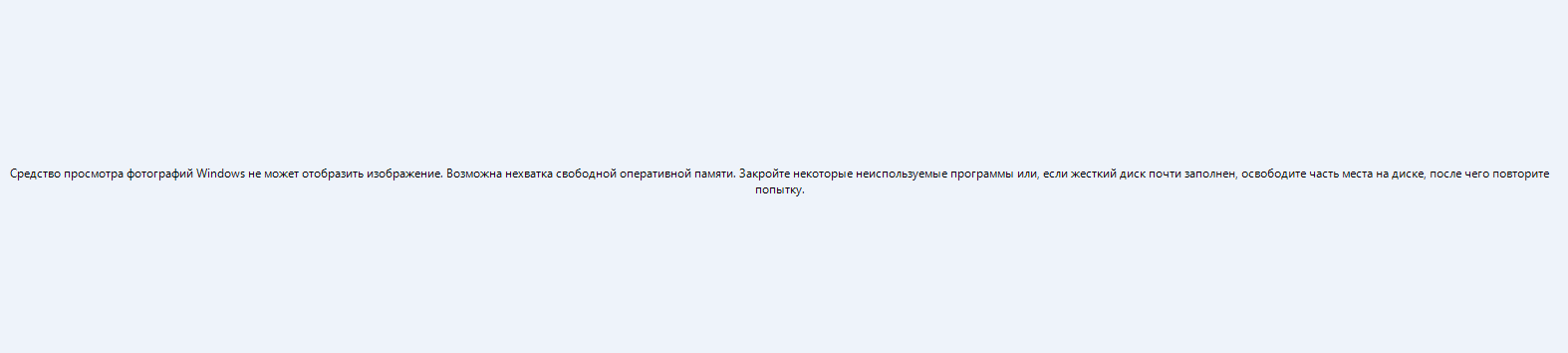
Средство просмотра фотографий windows не может отобразить изображение. Возможна не хватка оперативной памяти. Закройте некоторые неиспользуемые программы или жесткий диск почти заполнен, освободите часть места на диске, после чего повторите попытку
Происходит это только на одной картинке, обновил драйвера на экран и видеокарту, всё равно не включается через photoshop, illustrator и браузер отображается.
Проверил на пяти компьютерах, у всех так же.
Возможно у кого нибудь такое уже было и знает что делать.
Прикреплю ссылку на фото, закинул в архив .
ссылка я.диск